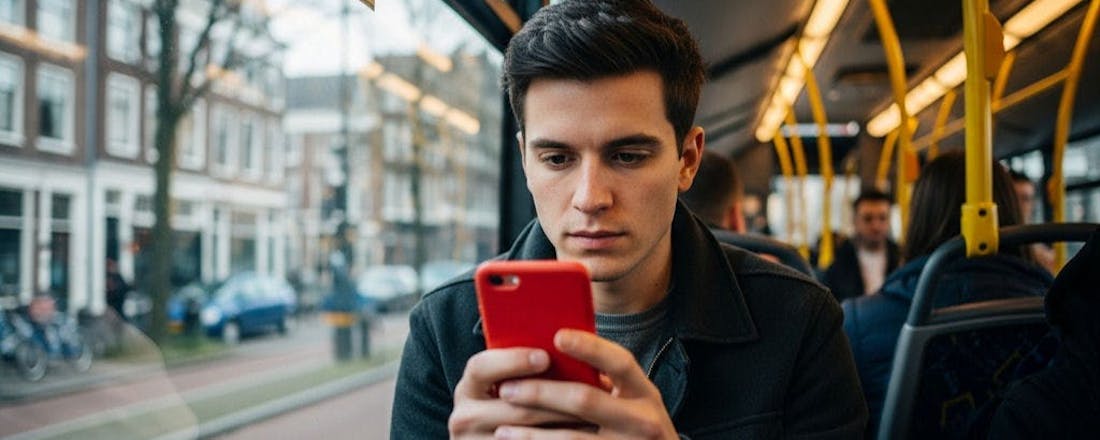Tweaks voor Spotnet
Na de ondergang van het razendpopulaire nieuwsgroepenforum FTD, zijn de meeste leden naar Spotnet overgestapt. Met dit programma kunt u immers prima films en muziek uit de nieuwsgroepen oppikken. Omdat de broncode van de freeware openbaar is, kunnen externe ontwikkelaars allerlei aanvullende applicaties maken. Hierdoor is het nog makkelijker om leuke downloads op te sporen. U leest in deze cursus onder meer hoe u filters toevoegt op basis van eigen criteria en op welke manier u een grotere database gebruikt.
1. Spotnet
Nadat de beheerders een rechtszaak verloren van Stichting Brein, ging FTD op 1 maart offline. Kort hierna ontpopte Spotnet zich als beste alternatief. Dit programma haalt de database met downloads rechtstreeks uit de nieuwsgroepen. De titels van films en muziekalbums die hierin staan, worden spots genoemd. Een groot voordeel is dat u mediabestanden direct kunt downloaden, want de freeware bevat een geïntegreerde nieuwslezer. Op onze website, kunt u zien waar de recentste versie binnen kunt halen. Om Spotnet te gebruiken, is het een vereiste dat Microsoft .NET Framework 4.0 op uw systeem staat. Als dat niet het geval is, helpt de installatiewizard u om dit pakket te installeren. Zodra u Spotnet voor de eerste keer opstart, vult u de gegevens van uw nieuwsserver in. Het duurt daarna even voordat alle spots zijn geïmporteerd. De database wordt geüpdatet wanneer u Spotnet opstart of als u rechtsboven op de knop Bijwerken klikt. Via Bewerken / Downloadmap geeft u aan op welke locatie u het gedownloade materiaal wilt bewaren. U gebruikt de zoekfunctie of de filters aan de linkerkant om interessante titels te vinden. Zodra u iets leuks hebt gevonden, klikt u bij een spot rechtsboven op de knop Downloaden.
Online FTD
FTD bestaat al enkele maanden niet meer, maar er is op het web wel een kloon te bewonderen. Surf maar eens naar de website Spotplanet. De database van Spotnet is in een FTD-jasje gegoten. Prettig is dat er een nzb-knop aanwezig is. Met een nzb-bestand geeft u eenvoudig een nieuwslezer de opdracht om een spot binnen te halen. Dat kan bijvoorbeeld met bekende downloadprogramma's als GrabIt, NewsLeecher of SABnzbd+. De makers van Online FTD hebben verschillende aanvullende functies toegevoegd. Zo is het mogelijk om uzelf op RSS-feeds van specifieke categorieën te abonneren. Wanneer u een account aanmaakt, kunt u daarnaast ook eigen filters toevoegen aan de gebruikersinterface. De applicatie werkt prima, al is het wel een nadeel dat spots traag openen. Overigens is de database van Spotnet ook op andere weblocaties te vinden, zoals FTDworld en NZBSpots.
©PXimport
Usenetgebruikers die treuren om het verlies van FTD, kunnen de online variant eens uitproberen.
2. Headerretentie
Als het aanbod enigszins tegenvalt in Spotnet, komt dat waarschijnlijk doordat de database niet zo uitgebreid is. Dat heeft te maken met de beperkte headerretentie van uw nieuwsserver. Spotnet haalt namelijk databasegegevens op uit de headers van een nieuwsgroep. Hierin staan enkele tekstregels met informatie over films en artiesten. Helaas focussen veel aanbieders van nieuwsgroepen zich op dit moment vooral op de downloadretentie, waardoor u wellicht te maken hebt met een compacte database. Dat is natuurlijk zonde, want u wilt het liefst de volledige downloadretentie benutten. Met een slim trucje is het gelukkig mogelijk om het databasebestand op uw harde schijf te vervangen, waardoor u ook oudere spots gemakkelijk oppikt.
3. Databasebestand verwisselen
In Spotnet worden er regelmatig uitgebreide databases aangeboden. Zoek maar eens op het trefwoord 'database' en bekijk het resultatenoverzicht. Lees overigens altijd het commentaar van andere gebruikers, want er worden soms spot-verzamelingen aangeboden waarin dubbele titels staan. Als er iets mis is, merkt u dat meestal snel genoeg aan de reacties. Zodra u een geschikte database hebt gevonden, klikt u rechtsboven op de knop Downloaden. Er staat nu een db-bestand op uw harde schijf. Het is belangrijk dat u nu eerst Spotnet afsluit. Start dan Windows Verkenner op en ga met behulp van de adresbalk naar de bestandslocatie C:\ProgramData\Spotnet. Houd er overigens rekening mee dat het een verborgen map betreft. Wanneer u XP gebruikt, navigeert u naar de bestandslocatie C:\Documents and Settings\All Users\Local Application Data\Spotnet. U ziet een db-bestand staan. Dit is de database die Spotnet momenteel gebruikt. Kopieer hiervan de bestandsnaam en hernoem het onlangs gedownloade db-bestand. Wis de oude database van uw harde schijf en zet het nieuwe db-bestand in deze map. Start Spotnet nu opnieuw, en merk op dat het aanbod veel groter is. De database wordt automatisch bijgewerkt met de nieuwste spots.
©PXimport
In Spotnet zijn veel uitgebreide databases te vinden.
©PXimport
Gebruik de naam van de oude database om het nieuwe db-bestand te hernoemen.
4. Extra filters en criteria toevoegen
In het linkerdeelvenster van Spotnet kunt u extra filters toevoegen. Op die manier geeft u bijvoorbeeld rockmuziek, documentaires of HD-films een eigen categorie binnen het programma. Met de extensie SpotDog stelt u aanvullende voorwaarden aan de filters. Zo is het handig om een lijstje te maken van speelfilms, muziekalbums en artiesten waarin u geïnteresseerd bent, maar die momenteel nog niet in de nieuwsgroepen aanwezig zijn. Als er een spot wordt geüpload die voldoet aan de door u gestelde criteria, vindt u deze terug onder een speciaal filter. Dankzij dit hulpmiddel achterhaalt u snel of uw favoriete films al zijn gespot. Een bijkomend voordeel is dat u hier geen zoekacties meer naar hoeft te ondernemen. Voor we SpotDog downloaden doen we eerst wat voorbereidend werk in Spotnet. U creëert eerst zelf een filter in Spotnet met het voorvoegsel SD_ zodat deze straks door SpotDog wordt herkend. Belangrijk is verder dat er geen spatie in de filternaam voorkomt. Een voorbeeld van een juiste filternaam is SD_favoriete_films. Op deze wijze voegt u naar eigen inzicht meerdere filters toe. Sluit nu Spotnet af.
©PXimport
Zorg ervoor dat u het voorvoegsel SD_ gebruikt, zodat SpotDog in staat is om het filter te detecteren.
5. SpotDog
SpotDog heeft (net als Spotnet) geen officiële website waar u het programma kunt downloaden. Het is op meerdere weblocaties te vinden. In het forum van Spot-Net wordt er een speciaal topic aan het programma gewijd. Hier vindt u een downloadlink naar de nieuwste versie. Wanneer u het exe-bestand opstart, komt u direct in de gebruikersinterface terecht, een installatie is dus niet nodig. Alle filters met het voorvoegsel SD_ worden bovenaan weergegeven. Typ bij Title specifieke trefwoorden, zoals filmtitels of namen van artiesten. U bevestigt telkens met de knop Add. Op deze wijze creëert u een lijstje. Wilt u dat de criteria uitsluitend worden toegepast op nieuwe spots? Zet dan een vinkje voor New Spots. Leuk is de mogelijkheid om pictogrammen toe te voegen. Deze zijn zichtbaar in het downloadprogramma. Klik hiervoor bovenaan op de grijze knop en selecteer een beeldbestand op uw harde schijf. U bewaart de gegevens via Save. Open Spotnet en neem een kijkje onder het speciale filter. Iedere keer dat u wijzigingen doorvoert in SpotDog, moet u Spotnet herstarten.
©PXimport
Met SpotDog plaatst u spots van leuke films in een apart filter.
Spotnet Launcher
Er verschijnen regelmatig nieuwe versies van Spotnet. Met de tool Spotnet Launcher controleert u eenvoudig of u de meest recente versie gebruikt. U downloadt vanaf Binaries4all een zip-bestand. Dit pakt u uit, waarna u het tooltje middels een exe-bestand installeert. Start vervolgens Spotnet Launcher op. Wordt het downloadprogramma niet gevonden? Klik dan op de knop Lokaliseer Spotnet en geef aan waar spotnet.exe zich bevindt. U ziet meteen of de recentste versie op uw systeem staat. Wanneer dat niet het geval is, klikt u op Update nu. Deze applicatie is vooral handig om te voorkomen dat u valse spots of weblinks gebruikt, met zogenaamde nieuwe versies van het downloadprogramma.
6. Filters beheren
Wilt u de standaardfilters in Spotnet bewerken en eigen categorieën maken? Dat regelt u simpel met de uitbreiding GEXA. Typ deze naam in het zoekvenster van Spotnet om de nieuwste versie binnen te halen. Op het moment van schrijven kunt u de meest recente versie ook downloaden via Spot-Net. Sluit vervolgens Spotnet af. Dubbelklik op het exe-bestand en neem alle stappen van de installatie door. Ga in de menubalk naar Edit / Template / Special en beantwoord de vraag met Yes. Aan de linkerkant ziet u de huidige filters staan. Gebruik de knop Change Filtername om een andere naam te kiezen. Verder kunt u een ander pictogram selecteren en de volgorde door elkaar husselen. Hiervoor gebruikt u de smalle pijltjestoetsen rechts van de filterlijst. De eigenschappen van bestaande filters wijzigt u eenvoudig door de betreffende selectiehokjes aan of uit te vinken. Er is tevens een optie aanwezig om filters definitief te verwijderen. Bedenk wel dat u de handelingen niet meer ongedaan maakt. Wellicht is het daarom beter om een filter (tijdelijk) te verbergen. In dat geval markeert u achter Filter visible in Spotnet? de optie No. U voegt via GEXA gemakkelijk nieuwe categorieën aan Spotnet toe. Typ een logische naam in het lege tekstveld en klik op Add new filter. Vink vervolgens de gewenste eigenschappen aan en selecteer eventueel een pictogram op uw harde schijf, bijvoorbeeld een gif- of png-plaatje. Sla als laatste de wijzigingen op met de knop Save Changes.
©PXimport
GEXA is een ideaal hulmiddel om filters toe te voegen of te bewerken.
Spam verwijderen
In Spotnet ziet u helaas regelmatig spam voorbijkomen. De spots in de database worden namelijk niet continu gecontroleerd door moderators, wat wel het geval was bij FTD. Als u een valse spot tegenkomt, is het mogelijk om die te rapporteren. Klik in dat geval met de rechtermuisknop op de titel en kies in het contextmenu voor Spot melden. Geef vervolgens aan waarom u de spot wilt rapporteren en bevestig met OK. De beheerder van Spotnet bekijkt vervolgens of de melding gerechtvaardigd is en onderneemt actie wanneer nodig. Een andere manier om de database schoon te vegen is door de geïntegreerde spamremover van GEXA (zie stap 6) te gebruiken. Aan de hand van een zwarte lijst worden nep-spots gewist. Ga naar Edit / Remove spam en klik op OK voor het toepassen van de functie. GEXA geeft daarna aan hoeveel spots het uit de database heeft verwijderd.
7. Spotnet Database Cleanup
Spotnet beschikt jammer genoeg niet over een functie om de database af te stemmen op de downloadretentie van uw nieuwsserver. Hierdoor zijn er wellicht spots zichtbaar die u niet kunt downloaden. Dankzij de applicatie Spotnet Database Cleanup geeft u simpel aan hoeveel dagen u de spots wilt bewaren. De downloadlink is uitsluitend bruikbaar indien u eerst registreert. Zorg ervoor dat Spotnet is afgesloten en open het exe-bestand. Zoek via Selecteer het databasebestand op. Voor de zekerheid kunt u de originele database als back-up bewaren. U herstelt dan simpel de oude situatie door het bestand te hernoemen, zoals beschreven staat in stap 3 van deze basiscursus. Stel de gewenste retentie in. Geef verder aan of u dubbele spots en films met erotische inhoud wilt wissen. Klik op Verwijder oude spots om de schoonmaakactie uit te voeren.
©PXimport
Dankzij Spotnet Database Cleanup regelt u dat alleen relevante spots te zien zijn.
8. AIO Editor
AIO Editor combineert verschillende functies om Spotnet aan te passen binnen een overzichtelijke gebruikersinterface. Download het bestand en pak het uit naar de gewenste locatie. Klik op AIO Editor voor Spotnet.exe. Er verschijnt een overzicht met alle mogelijkheden. Handig is de optie om een back-up te maken. Het is niet ondenkbaar dat Spotnet op den duur vastloopt, zeker als u veel met de instellingen hebt gerommeld. Of misschien hebt u allerlei filters en skins toegevoegd, terwijl u liever weer terugkeert naar de originele indeling. In dergelijke situaties is het natuurlijk prettig dat u snel een back-up terugzet. Verder verdient het onderdeel Filters bewerken aandacht. U kunt namelijk een FTD-skin binnen Spotnet integreren. Hierdoor zien de filters er precies hetzelfde uit als bij het gevallen nieuwsgroepenforum. Ook wanneer u Spotnet compleet van uw systeem wilt verwijderen, doet u een beroep op AIO Editor. Via de reguliere deïnstallatieprocedure in het configuratiescherm blijven er namelijk nog resten achter. Deze tool verwijdert Spotnet volledig, inclusief alle bijbehorende bestanden.
©PXimport
AIO Editor beschikt over een bruikbare back-upfunctie.
©PXimport
Gebruik het uiterlijk van FTD binnen Spotnet!